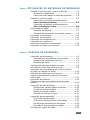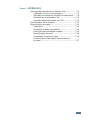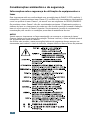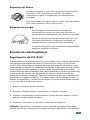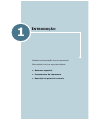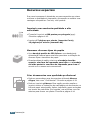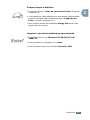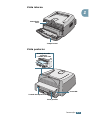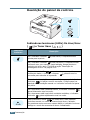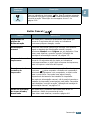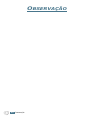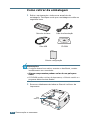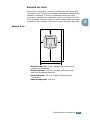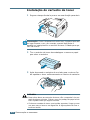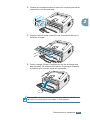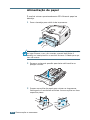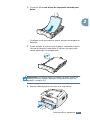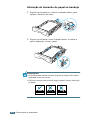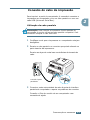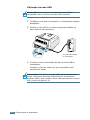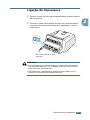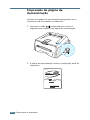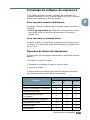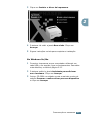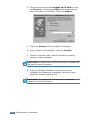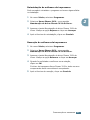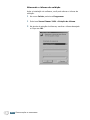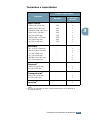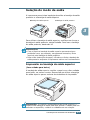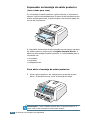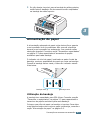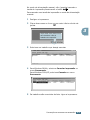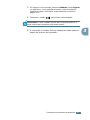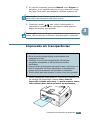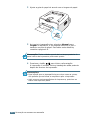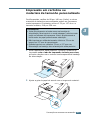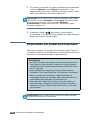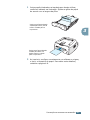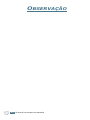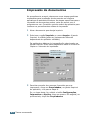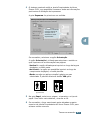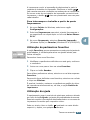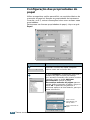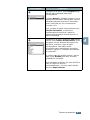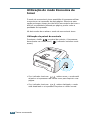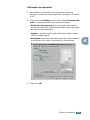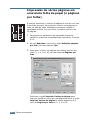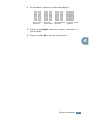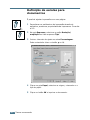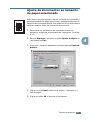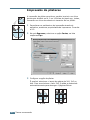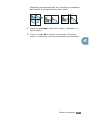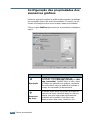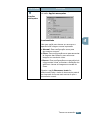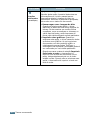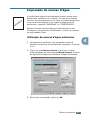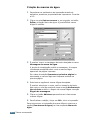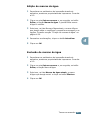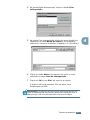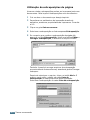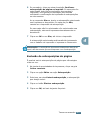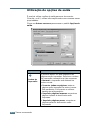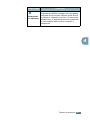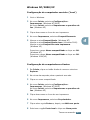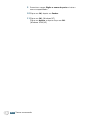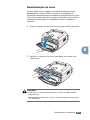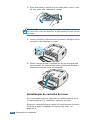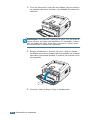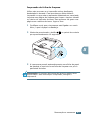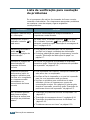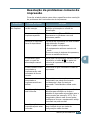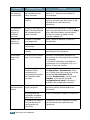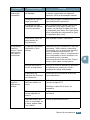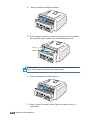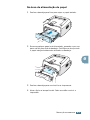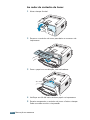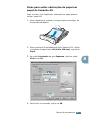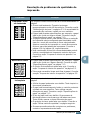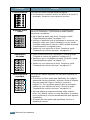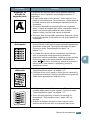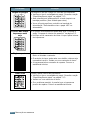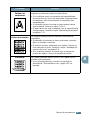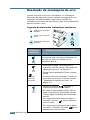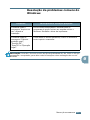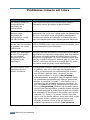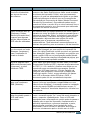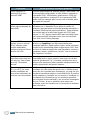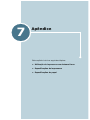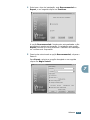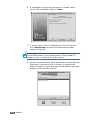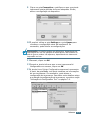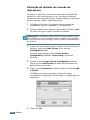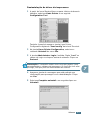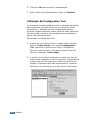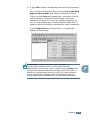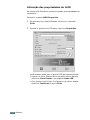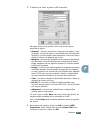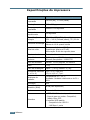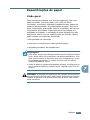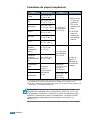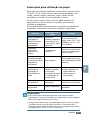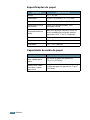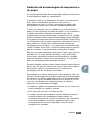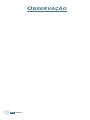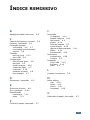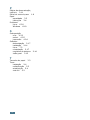Xerox 3121 Manual do usuário
- Categoria
- Impressoras a laser / LED
- Tipo
- Manual do usuário


i
Esse manual é fornecido apenas para fins informativos. Todas as informações nele
contidas estão sujeitas a mudanças sem aviso prévio. A Xerox Corporation não se
responsabiliza por quaisquer danos, diretos ou indiretos, em conseqüência de ou
relacionados à utilização deste material.
© 2003 Xerox Corporation. Todos os direitos reservados.
• Phaser 3121 e o logotipo Xerox são marcas comerciais da Xerox Corporation.
• Centronics é marca comercial da Centronics Data Computer Corporation.
• IBM e IBM PC são marcas comerciais da International Business Machines
Corporation.
• Microsoft, Windows, Windows 95, Windows 98, Windows Me, Windows NT 4.0,
Windows 2000 e Windows XP são marcas registradas da Microsoft Corporation.
• Todas as demais marcas e nomes de produtos são de propriedade das respectivas
companhias ou organizações.

ii
ÍNDICE
Etapa 1:
I
NTRODUÇÃO
Recursos especiais ............................................... 1.2
Componentes da impressora ................................. 1.4
Vista frontal ................................................... 1.4
Vista interna .................................................. 1.5
Vista posterior ................................................ 1.5
Descrição do painel de controle ............................. 1.6
Indicadores luminosos (LEDs) On Line/Error
e Toner Save ................................................. 1.6
Botão Cancel ................................................. 1.7
Etapa 2:
C
ONFIGURAÇÃO
DA
IMPRESSORA
Como retirar da embalagem .................................. 2.2
Escolha do local .............................................. 2.3
Instalação do cartucho de toner ............................. 2.4
Alimentação de papel ........................................... 2.6
Alteração do tamanho do papel na bandeja ........ 2.8
Conexão do cabo de impressão ............................. 2.9
Ligação da impressora ......................................... 2.11
Impressão de página de demonstração .................. 2.12
Instalação do software da impressora .................... 2.13
Recursos do driver da impressora .................... 2.13
Instalação do software da impressora no
Windows ...................................................... 2.14

iii
Etapa 3:
U
TILIZAÇÃO
DE
MATERIAIS
DE
IMPRESSÃO
Seleção do tipo de papel e outros materiais ............. 3.2
Tamanhos e capacidades ................................. 3.3
Instruções sobre papéis e materiais especiais ..... 3.4
Seleção do modo de saída .................................... 3.5
Impressão na bandeja de saída superior
(face voltada para baixo) ............................. 3.5
Impressão na bandeja de saída posterior
(face voltada para cima) .............................. 3.6
Alimentação de papel ........................................... 3.7
Utilização da bandeja ...................................... 3.7
Utilização da bandeja de alimentação manual ..... 3.8
Impressão em envelopes ..................................... 3.10
Impressão em etiquetas ...................................... 3.12
Impressão em transparências ............................... 3.13
Impressão em cartolina ou
materiais de tamanho personalizado ..................... 3.15
Impressão em papel pré-impresso ........................ 3.16
Etapa 4:
T
AREFAS
DE
IMPRESSÃO
Impressão de documentos .................................... 4.2
Cancelamento de trabalhos de impressão ........... 4.4
Utilização de parâmetros favoritos .................... 4.5
Utilização da ajuda .......................................... 4.5
Configuração das propriedades do papel ................. 4.6
Utilização do modo Economia de toner .................... 4.8
Impressão de várias páginas em uma única folha
de papel (n páginas por folha) .............................. 4.10
Definição de escalas para documentos ................... 4.12
Ajuste de documentos ao tamanho de papel
selecionado ........................................................ 4.13
Impressão de pôsteres ........................................ 4.14
Configuração das propriedades dos elementos
gráficos ............................................................. 4.16
Impressão de marcas d’água ................................ 4.19
Utilização de marcas d’água existentes ............. 4.19
Criação de marcas de água ............................. 4.20
Edição de marcas de água .............................. 4.21
Exclusão de marcas de água ........................... 4.21
Impressão de sobreposições ................................ 4.22
O que são sobreposições? ............................... 4.22
Criação de sobreposição de nova página ........... 4.22
Utilização de sobreposições de página .............. 4.24
Exclusão de sobreposições de página ................ 4.25
Utilização de opções de saída ............................... 4.26

iv
Configuração de uma impressora compartilhada
em rede local ..................................................... 4.28
Windows 9x/Me ............................................. 4.28
Windows NT/2000/XP ..................................... 4.29
Etapa 5:
M
ANUTENÇÃO
DA
IMPRESSORA
Manutenção do cartucho de toner .......................... 5.2
Redistribuição do toner .................................... 5.3
Substituição do cartucho de toner ..................... 5.4
Limpeza da impressora ......................................... 5.5
Limpeza do exterior do aparelho ....................... 5.5
Limpeza do interior do aparelho ........................ 5.5
Suprimentos e peças de reposição ......................... 5.8
Etapa 6:
R
ESOLUÇÃO
DE
PROBLEMAS
Lista de verificação para resolução de problemas ..... 6.2
Resolução de problemas comuns de impressão ........ 6.3
Eliminação de obstruções de papel ......................... 6.7
Na área de saída de papel ................................ 6.7
Na área de alimentação de papel ...................... 6.9
Ao redor do cartucho de toner ......................... 6.10
Dicas para evitar obstruções de papel em papel
do tamanho A5 .............................................. 6.11
Dicas para evitar obstruções de papel ............... 6.12
Resolução de problemas de qualidade de impressão 6.12
Lista de verificação de qualidade de impressão .. 6.12
Resolução de problemas de qualidade
de impressão ................................................ 6.13
Resolução de mensagens de erro .......................... 6.18
Resolução de problemas comuns do Windows ......... 6.19
Problemas comuns em Linux ................................ 6.20

v
Etapa 7:
A
PÊNDICE
Utilização da impressora em sistema Linux .............. 7.2
Instalação do driver da impressora .................... 7.2
Alteração do método de conexão da impressora .. 7.6
Utilização da Configuration Tool ........................ 7.8
Alteração das propriedades de LLPR ................. 7.10
Especificações da impressora ............................... 7.12
Especificações do papel ....................................... 7.13
Visão geral ................................................... 7.13
Tamanhos de papel compatíveis ....................... 7.14
Instruções para utilização de papel .................. 7.15
Especificações do papel .................................. 7.16
Capacidade de saída de papel .......................... 7.16
Ambiente de armazenagem da impressora e
do papel ....................................................... 7.17

vi
Considerações ambientais e de segurança
Informações sobre segurança de utilização de equipamentos a
laser
Esta impressora está em conformidade com as exigências do DHHS 21 CFR, capítulo 1,
subcapítulo J, para produtos a laser Classe I(1) nos EUA e foi licenciada em outros países
como um produto a laser Classe I, de acordo com as exigências do IEC825/EN69825.
Os produtos a laser Classe I não são considerados perigosos. O fabricante projetou o
sistema de laser e a impressora de modo que não ocorra exposição humana à radiação
laser de nível superior a Classe I durante o funcionamento normal do equipamento,
manutenção pelo usuário ou condições prescritas de assistência técnica.
AVISO
Jamais opere a impressora ou faça manutenção na mesma se o sistema de Laser/
Scanner estiver sem sua tampa de proteção. Embora invisível, o feixe refletido poderá
ser prejudicial aos olhos do usuário.
Ao utilizar este produto, essas precauções básicas de segurança devem sempre ser
observadas para reduzir o risco de incêndio, choque elétrico e danos físicos às pessoas:

vii
Segurança do ozônio
Durante a operação normal, este equipamento produz ozônio.
Esse ozônio não é prejudicial ao operador. No entanto,
recomenda-se operar o equipamento em ambientes bem
ventilados.
Para obter outras informações sobre o ozônio, entre em contato
com o seu revendedor Xerox mais próximo.
Economia de energia
Esta impressora utiliza tecnologia avançada de
conservação de energia que reduz seu consumo de
energia quando o equipamento não estiver em uso ativo.
Quando a impressora deixar de receber dados por um
longo período de tempo, o sistema de economia de
energia reduzirá o consumo de forma automática.
O emblema Energy Star não representa endosso da EPA a
quaisquer produtos ou serviços.
Emissão de radiofreqüências
Regulamentos da FCC (EUA)
Este equipamento foi testado e está em conformidade com os limites estabelecidos
para equipamentos digitais da Classe B, de acordo com a Parte 15 das normas
da FCC. Esses limites foram projetados para oferecer proteção satisfatória contra
interferências prejudiciais em instalações residenciais. O equipamento gera, utiliza e
emite energia de radiofreqüência e poderá causar interferências prejudiciais a
equipamentos de radiocomunicação caso não seja instalado e utilizado de acordo com
as instruções. No entanto, não há garantia de ausência de interferências em
quaisquer ambientes em especial. Caso este equipamento provoque interferências
prejudiciais à recepção de rádio ou TV, as quais podem ser verificadas ao ligar e
desligar o equipamento, o usuário deverá tentar corrigir as interferências seguindo
um ou mais dos procedimentos abaixo.
1
Alterar a posição da antena receptora.
2
Aumentar a distância entre o equipamento e o aparelho receptor.
3
Conectar o equipamento a uma tomada de circuito diferente daquele no qual o
aparelho receptor esteja conectado.
4
Consultar o revendedor ou um técnico experiente em rádio/TV.
CUIDADO:
Alterações ou modificações sem a expressa aprovação do fabricante
poderão resultar em anulação da autorização do usuário para operar o equipamento.

viii
Regulamentação para interferências de rádio no Canadá
Este equipamento digital não ultrapassa os limites da Classe B para emissões de
ruídos de rádio de aparelhos digitais, de acordo com o padrão de equipamentos
causadores de interferência intitulado “Digital Apparatus”, publicação ICES-003 da
Industry & Science Canada.
Cet appareil numérique respecte les limites de bruits radioélectriques applicables aux
appareils numériques de Classe B prescrites dans la norme sur le matériel brouilleur:
“Appareils Numériques”, ICES-003 édictée par l'Industrie et Sciences Canada.
Declaração de selos de aprovação e
certificados de conformidade (países da Europa)
A marca CE deste produto representa a Declaração de
Conformidade da Xerox Corporation com as seguintes diretrizes
93/68/EEC da União Européia estabelecidas nas datas abaixo:
1o de janeiro de 1995: Diretriz de conselho 73/23/EEC, aproximação das leis dos
países membros relacionadas a equipamentos de baixa voltagem.
1o de janeiro de 1996: Diretriz de conselho 89/336/EEC (92/31/EEC), aproximação
das leis dos países membros relacionadas à compatibilidade eletromagnética.
Pode-se obter uma declaração integral, definindo as diretrizes pertinentes e padrões
de referência, com seu representante da Xerox Corporation.
AVISO: Alterações ou modificações neste equipamento sem aprovação específica da
Xerox Europe poderão resultar em anulação da autorização do usuário para operar o
equipamento. Deve-se utilizar cabos blindados com este equipamento, de acordo
com a Diretriz EMC (89/336/EEC).
AVISO: A fim de permitir que este equipamento funcione próximo a qualquer
equipamento Industrial, Científico e Médico (ISM), talvez seja necessário limitar a
radiação externa dos equipamentos ISM ou aplicar medidas especiais de redução de
radiação.
OBSERVAÇÕES DE SEGURANÇA
Este produto e os suprimentos da XEROX são fabricados, testados e certificados de
acordo com os regulamentos eletromagnéticos e de segurança e os padrões
ambientais estabelecidos.
AVISO:
qualquer alteração não autorizada, como a adição de novas funções ou a
conexão de dispositivos externos, pode comprometer a certificação do produto.
Entre em contato com o representante da XEROX para obter mais informações.

ix
Marcas de aviso
Todas as instruções de aviso marcadas no produto ou fornecidas com ele devem ser
seguidas.
Esse AVISO alerta os usuários a respeito das áreas do produto em que há
a possibilidade de danos pessoais.
Ele também os alerta a respeito das áreas do produto onde há superfícies
aquecidas, que não devem ser tocadas.
Material elétrico
Este produto deverá funcionar usando-se o material elétrico indicado na etiqueta que
tem os dados do produto. Se você não tiver certeza de que o material elétrico atende
aos requisitos, consulte a empresa de distribuição de energia para obter mais
informações.
AVISO
Este produto deve ser conectado a um circuito-terra de
proteção.
Este produto é fornecido com um conector que tem um pino de terra de proteção. O
conector irá se ajustar somente em uma tomada elétrica ligada à terra. Essa é uma
medida de segurança. Para evitar o risco de choque elétrico, entre em contato com
um eletricista para substituir a tomada elétrica se você não conseguir inserir o
conector nela. Nunca use um bujão adaptável ligado à terra para conectar o produto
a uma tomada elétrica que não tenha um terminal de ligação à terra.
Para desconectar toda a energia elétrica do produto, o dispositivo de desconexão é o
cabo de alimentação. Remova o conector da tomada elétrica.
Ventilação
Passagens e orifícios são fornecidos no produto para ventilação. Não bloqueie nem
cubra as áreas de ventilação porque isso pode resultar no superaquecimento do
produto.
Esse produto não deve ser colocado em uma instalação embutida a menos que haja
ventilação apropriada. Entre em contato com o representante da XEROX para obter
melhor orientação.
Nunca empurre objetos de qualquer tipo nas áreas de ventilação do produto.

x
Áreas acessíveis do operador
Este produto foi projetado para restringir o acesso do operador a apenas áreas
seguras. O acesso do operador a áreas perigosas está protegido com tampas que só
podem ser removidas usando-se uma ferramenta. Nunca remova essas tampas.
Manutenção
Qualquer procedimento de manutenção do produto pelo operador estará descrito na
documentação do usuário fornecida com o produto. Não faça a manutenção no
produto que não esteja descrita na documentação do cliente.
Limpando o produto
Antes de você limpar esse produto, desconecte-o da tomada elétrica. Sempre use
materiais específicos para o produto; o uso de outros materiais pode diminuir o
desempenho e criar situação de risco. Não use vaporizadores, pois eles podem ser
inflamáveis sob certas circunstâncias.
Para obter mais informações sobre ambiente, saúde e
segurança em relação a este produto e os suprimentos da
XEROX, ligue para estes números de telefone:
EUROPA: +44 1707 353434
EUA: 1 800 8286571
CANADÁ: 1 800 8286571

I
NTRODUÇÃO
1.2
Recursos especiais
Sua nova impressora é dotada de recursos especiais que visam
melhorar a qualidade de impressão, oferecendo ao usuário uma
vantagem competitiva. Com ela, você poderá:
Imprimir com excelente qualidade e alta
velocidade
• É possível imprimir a 600 pontos por polegada (ppp).
Consulte a página 4.16.
• Imprime 17 páginas por minuto (tamanho Carta),
16 páginas por minuto (tamanho A4).
Manusear diversos tipos de papéis
• Uma bandeja padrão de 250 folhas e uma bandeja de
alimentação manual para uma folha permitem a utilização de
diversos tipos e tamanhos de papel.
• Duas bandejas de saída, selecione a bandeja de saída
superior com face de impressão para baixo ou a bandeja
de saída posterior com face de impressão para cima de
acordo com o acesso mais conveniente.
Criar documentos com qualidade profissional
• Pode-se personalizar seus documentos utilizando Marcas
d’água, tais como “Confidencial”. Consulte a página 4.19.
• Pode-se imprimir pôsteres. Essa opção permite ampliar e
imprimir textos e ilustrações de cada página do documento na
folha de papel selecionada. Após a impressão, apare as bordas
em branco de cada folha. Em seguida, una as folhas com fita
adesiva para formar um pôster. Consulte a página 4.14.
WORLD BEST
Dear ABC
Regards

I
NTRODUÇÃO
1.3
1
Poupar tempo e dinheiro
• É possível utilizar o modo de economia de toner. Consulte
a página 4.8.
• A impressão de várias páginas em uma mesma folha também
pode ser utilizada para economizar papel (n páginas por
folha). Consulte a página 4.10.
• Este produto atende às exigências Energy Star para evitar
desperdício de energia.
Imprimir em vários ambientes operacionais
• É possível imprimir em Windows 95/98/Me/NT 4.0/
2000/XP.
• Sua impressora é compatível com Linux.
• Sua impressora vem com interface Paralela e USB.

I
NTRODUÇÃO
1.4
Componentes da impressora
Vista frontal
Guia de alimentação
manual
Tampa
frontal
Bandeja de saída
superior - face para baixo
Painel de controle
Chave de força
Indicador de nível de
papel
Alimentação
manual
Suporte de saída
Bandeja

I
NTRODUÇÃO
1.5
1
Vista interna
Vista posterior
Cartucho de
toner
Tampa frontal
Bandeja de saída
posterior
- voltada para cima
Porta USB
Tomada da impressora
Porta paralela

I
NTRODUÇÃO
1.6
Descrição do painel de controle
Indicadores luminosos (LEDs) On Line/Error
( ) e Toner Save ( )
Indicador
luminoso
Descrição
Se o indicador luminoso está verde, a impressora está
pronta para imprimir.
Se o indicador luminoso está vermelho, a impressora está
indicando erro, por exemplo, papel atolado, tampa aberta ou
cartucho de toner vazio. Consulte a seção “Resolução de
mensagens de erro” na página 6.18.
Se pressionar o botão enquanto a impressora está
recebendo dados, o indicador luminoso piscará uma luz
vermelha para cancelar a impressão.
No modo de alimentação manual, se não houver papel o indicador
luminoso irá piscar uma luz vermelha. Coloque papel na
bandeja de Alimentação manual e o indicador luminoso vai parar
de piscar.
Se a impressora está recebendo dados, o indicador luminoso
pisca lentamente uma luz verde.
Se a impressora está imprimindo os dados recebidos, o indicador
luminoso pisca rapidamente uma luz verde.
Caso pressione o botão no modo Ativo, esse indicador
luminoso acende e o modo de economia de toner é ativado.
Se pressionar mais uma vez o mesmo botão, o indicador luminoso
desliga e o modo de economia de toner é desativado.

I
NTRODUÇÃO
1.7
1
Botão Cancel ( )
Caso os indicadores luminosos e estejam piscando,
seu sistema tem alguns problemas. Para solucionar o problema,
consulte a seção “Resolução de mensagens de erro” na
página 6.18.
Indicador
luminoso
Descrição
Função Descrição
Impressão de
página de
demonstração
No modo Ativo, mantenha pressionado esse botão por
cerca de 2 segundos até que todos os indicadores
luminosos pisquem devagar, e solte.
Alimentação
manual
Pressione esse botão sempre que carregar uma folha de
papel na bandeja de Alimentação manual, quando
selecionar
Manual
como
Origem
em seu aplicativo. Para
obter mais detalhes, consulte a seção “Utilização da
bandeja de alimentação manual” na página 3.8.
Limpeza interna da
impressora
No modo Ativo, mantenha pressionado esse botão por
cerca de 10 segundos até que todos os indicadores
luminosos acendam, e solte. Após a limpeza da impressora,
esta irá imprimir uma folha de limpeza.
Cancelamento de
trabalho de
impressão
Pressione este botão durante a impressão. O indicador
luminoso
pisca enquanto o trabalho de impressão é
eliminado da impressora e do computador, e depois volta
para o modo Ativo. Isso pode levar algum tempo,
dependendo do tamanho do trabalho de impressão.
No modo de alimentação manual, não é possível cancelar o
trabalho de impressão pressionando esse botão. Para obter
mais detalhes, consulte a seção “Utilização da bandeja de
alimentação manual” na página 3.8.
Modo de economia
de toner ativado/
desativado
No modo Ativo, pressione esse botão para ativar ou
desativar o Modo de economia de toner.
Para obter mais detalhes, consulte a página 4.8.

I
NTRODUÇÃO
1.8
O
BSERVAÇÃO

2
Este capítulo fornece informações passo a passo para
configurar sua impressora.
Este capítulo inclui os seguintes tópicos:
• Como retirar da embalagem
• Instalação do cartucho de toner
• Alimentação de papel
• Conexão do cabo de impressão
• Ligação da impressora
• Impressão de página de demonstração
• Instalação do software da impressora
CONFIGURAÇÃO DA
IMPRESSORA
A página está carregando ...
A página está carregando ...
A página está carregando ...
A página está carregando ...
A página está carregando ...
A página está carregando ...
A página está carregando ...
A página está carregando ...
A página está carregando ...
A página está carregando ...
A página está carregando ...
A página está carregando ...
A página está carregando ...
A página está carregando ...
A página está carregando ...
A página está carregando ...
A página está carregando ...
A página está carregando ...
A página está carregando ...
A página está carregando ...
A página está carregando ...
A página está carregando ...
A página está carregando ...
A página está carregando ...
A página está carregando ...
A página está carregando ...
A página está carregando ...
A página está carregando ...
A página está carregando ...
A página está carregando ...
A página está carregando ...
A página está carregando ...
A página está carregando ...
A página está carregando ...
A página está carregando ...
A página está carregando ...
A página está carregando ...
A página está carregando ...
A página está carregando ...
A página está carregando ...
A página está carregando ...
A página está carregando ...
A página está carregando ...
A página está carregando ...
A página está carregando ...
A página está carregando ...
A página está carregando ...
A página está carregando ...
A página está carregando ...
A página está carregando ...
A página está carregando ...
A página está carregando ...
A página está carregando ...
A página está carregando ...
A página está carregando ...
A página está carregando ...
A página está carregando ...
A página está carregando ...
A página está carregando ...
A página está carregando ...
A página está carregando ...
A página está carregando ...
A página está carregando ...
A página está carregando ...
A página está carregando ...
A página está carregando ...
A página está carregando ...
A página está carregando ...
A página está carregando ...
A página está carregando ...
A página está carregando ...
A página está carregando ...
A página está carregando ...
A página está carregando ...
A página está carregando ...
A página está carregando ...
A página está carregando ...
A página está carregando ...
A página está carregando ...
A página está carregando ...
A página está carregando ...
A página está carregando ...
A página está carregando ...
A página está carregando ...
A página está carregando ...
A página está carregando ...
A página está carregando ...
A página está carregando ...
A página está carregando ...
A página está carregando ...
A página está carregando ...
A página está carregando ...
A página está carregando ...
A página está carregando ...
A página está carregando ...
A página está carregando ...
A página está carregando ...
A página está carregando ...
A página está carregando ...
A página está carregando ...
A página está carregando ...
A página está carregando ...
A página está carregando ...
A página está carregando ...
A página está carregando ...
A página está carregando ...
A página está carregando ...
A página está carregando ...
A página está carregando ...
A página está carregando ...
A página está carregando ...
A página está carregando ...
A página está carregando ...
A página está carregando ...
A página está carregando ...
A página está carregando ...
-
 1
1
-
 2
2
-
 3
3
-
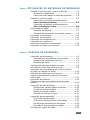 4
4
-
 5
5
-
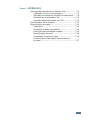 6
6
-
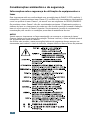 7
7
-
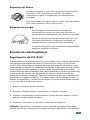 8
8
-
 9
9
-
 10
10
-
 11
11
-
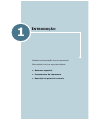 12
12
-
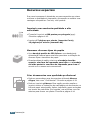 13
13
-
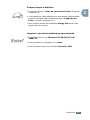 14
14
-
 15
15
-
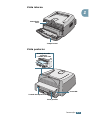 16
16
-
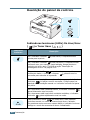 17
17
-
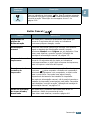 18
18
-
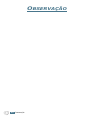 19
19
-
 20
20
-
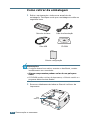 21
21
-
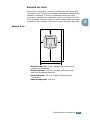 22
22
-
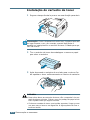 23
23
-
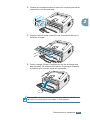 24
24
-
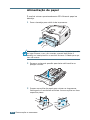 25
25
-
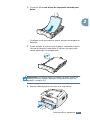 26
26
-
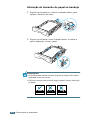 27
27
-
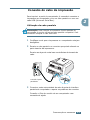 28
28
-
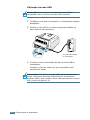 29
29
-
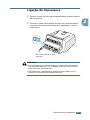 30
30
-
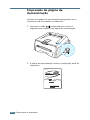 31
31
-
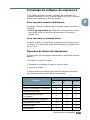 32
32
-
 33
33
-
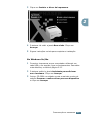 34
34
-
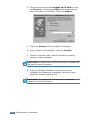 35
35
-
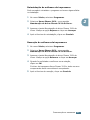 36
36
-
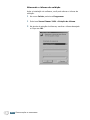 37
37
-
 38
38
-
 39
39
-
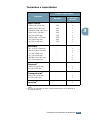 40
40
-
 41
41
-
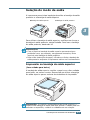 42
42
-
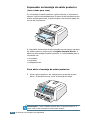 43
43
-
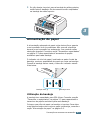 44
44
-
 45
45
-
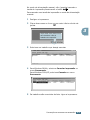 46
46
-
 47
47
-
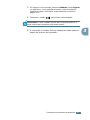 48
48
-
 49
49
-
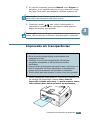 50
50
-
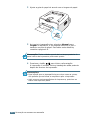 51
51
-
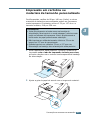 52
52
-
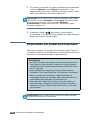 53
53
-
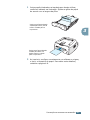 54
54
-
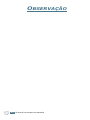 55
55
-
 56
56
-
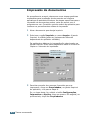 57
57
-
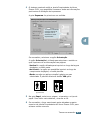 58
58
-
 59
59
-
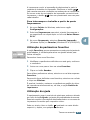 60
60
-
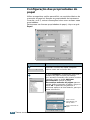 61
61
-
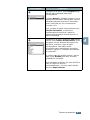 62
62
-
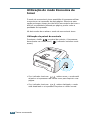 63
63
-
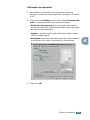 64
64
-
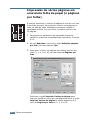 65
65
-
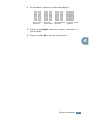 66
66
-
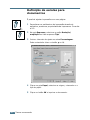 67
67
-
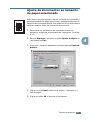 68
68
-
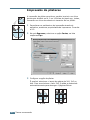 69
69
-
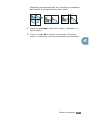 70
70
-
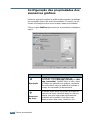 71
71
-
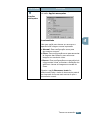 72
72
-
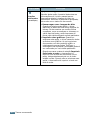 73
73
-
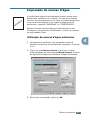 74
74
-
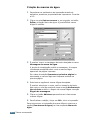 75
75
-
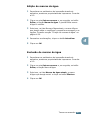 76
76
-
 77
77
-
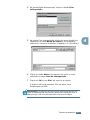 78
78
-
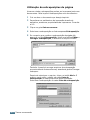 79
79
-
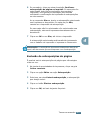 80
80
-
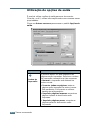 81
81
-
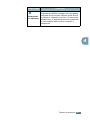 82
82
-
 83
83
-
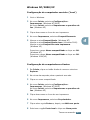 84
84
-
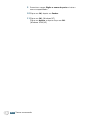 85
85
-
 86
86
-
 87
87
-
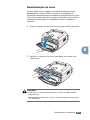 88
88
-
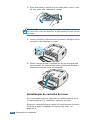 89
89
-
 90
90
-
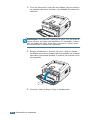 91
91
-
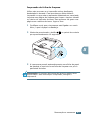 92
92
-
 93
93
-
 94
94
-
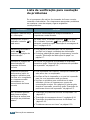 95
95
-
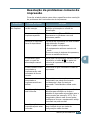 96
96
-
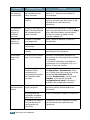 97
97
-
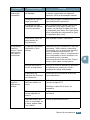 98
98
-
 99
99
-
 100
100
-
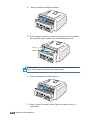 101
101
-
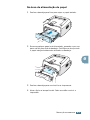 102
102
-
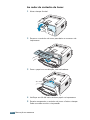 103
103
-
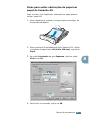 104
104
-
 105
105
-
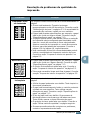 106
106
-
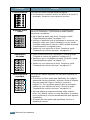 107
107
-
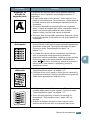 108
108
-
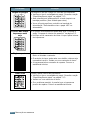 109
109
-
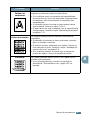 110
110
-
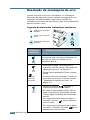 111
111
-
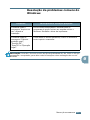 112
112
-
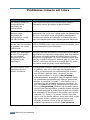 113
113
-
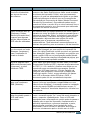 114
114
-
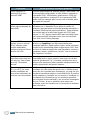 115
115
-
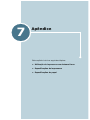 116
116
-
 117
117
-
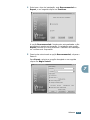 118
118
-
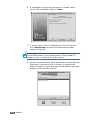 119
119
-
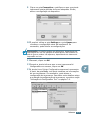 120
120
-
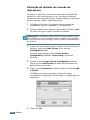 121
121
-
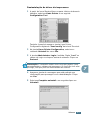 122
122
-
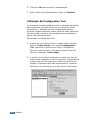 123
123
-
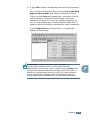 124
124
-
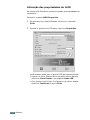 125
125
-
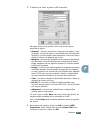 126
126
-
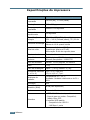 127
127
-
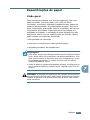 128
128
-
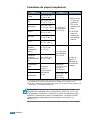 129
129
-
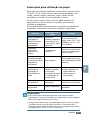 130
130
-
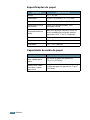 131
131
-
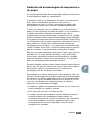 132
132
-
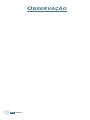 133
133
-
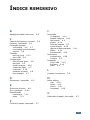 134
134
-
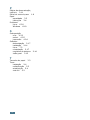 135
135
-
 136
136
Xerox 3121 Manual do usuário
- Categoria
- Impressoras a laser / LED
- Tipo
- Manual do usuário